Das Funktionsprinzip der Rechtschreibprüfung
WORD verfährt bei seiner Rechtschreibprüfung nach dem Prinzip, dass ein unbekanntes Wort falsch geschrieben sein könnte.
Als unbekannt gelten alle Wörter, die WORD nicht in einem seiner Wörterbücher findet; d.h. auch korrekt geschriebene Wörter können als falsch markiert sein.
Ein solches Wort wird mit einer roten Schlangenlinie unterstrichen.
Eine grüne Schlangenlinie weist hingegen auf Mängel hin, die die Grammatikprüfung während der Eingabe entdeckt hat.
Wenn die automatische Rechtschreib- oder Grammatikprüfung aktiv ist, erscheint in der Statusleiste das Wörterbuchsymbol Status der Rechtschreib- und Grammatikprüfung.
Mit einem Klick der rechten Maustaste auf das Symbol öffnen Sie das Kontextmenü, in dem Sie die Markierung der Rechtschreibfehler ausblenden und wieder einschalten können; das gilt auch für die Markierung von Grammatikfehlern.
Innerhalb des Textes können Sie ein mit einem roten Unterstrich bemängeltes Wort mit der rechten Maustaste ankliken, um das zugehörige Kontextmenü aufzurufen.
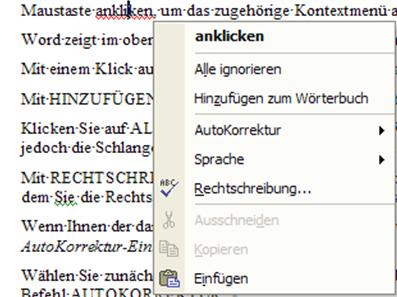
Abbildung 53, Kontextmenü der Rechtschreibprüfung
WORD zeigt im oberen Teil des Menüs eventuell vorhandene Ersetzungsvorschläge an (im Beispiel: „anklicken“).
Mit einem Klick auf einen Vorschlag korrigieren Sie das Wort im Dokument.
Mit Hinzufügen nehmen Sie ein Wort in das Benutzerwörterbuch auf.
Klicken Sie auf Alle ignorieren, wenn Sie das Wort zwar nicht in das Wörterbuch aufnehmen möchten, jedoch die Schlangenlinie im weiteren Text für dieses Wort vermeiden wollen.
Mit Rechtschreibung rufen Sie die Rechtschreibprüfung in einem eigenen Dialogfenster auf, mit dem Sie die Rechtschreibung im gesamten Dokument sukzessive korrigieren können.
Wenn Ihnen der dargestellte Fehler des Öfteren unterläuft, so können Sie für den Fehler einen AutoKorrektur-Eintrag erstellen.
Wählen Sie zunächst per Mausklick die richtige Schreibweise des Wortes und klicken Sie dann auf den Befehl AutoKorrektur.
Der zugehörige AutoKorrektur-Eintrag wird umgehend aufgenommen.
Wenn Sie die roten Schlangenlinien beim Schreiben stören, bietet es sich an, die Rechtschreibkontrolle mit WORD nach dem Erfassen des Textes durchzuführen.
Deaktivieren Sie mit Extras – Optionen, Register Rechtschreibung und Grammatik das Kontrollfeld Während der Eingabe überprüfen.
Rufen
Sie stattdessen nach der Texteingabe mit dem Symbol  das
Dialogfeld Rechtschreibung und Grammatik auf und überprüfen die
Rechtschreibung in einem separaten Bearbeitungsschritt.
das
Dialogfeld Rechtschreibung und Grammatik auf und überprüfen die
Rechtschreibung in einem separaten Bearbeitungsschritt.
Nicht gefunden, was Sie suchen? Dann geben Sie hier Ihren Suchbegriff ein!

 Die Rechtschreibprüfung im Anschluss an die Texteingabe
Die Rechtschreibprüfung im Anschluss an die Texteingabe